Win10系统怎么查找流氓软件源头?Win10系统查找流氓软件源头的方法
更新日期:2023-12-11 04:43:57
来源:网友投稿
手机扫码继续观看

很多小伙伴还不了解win10系统怎么查找流氓软件源头,所以下面小编就带来了win10系统查找流氓软件源头的方法,有需要的小伙伴赶紧来看一下吧。
win10系统怎么查找流氓软件源头?win10系统查找流氓软件源头的方法
1、"win+R"开启运行,输入"mrt",回车打开,如图所示。
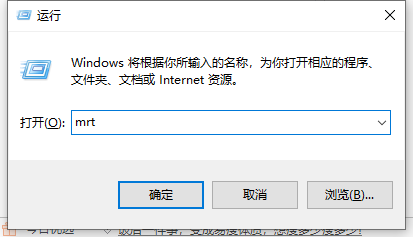
2、在弹出的窗口中点击"下一页",如图所示。
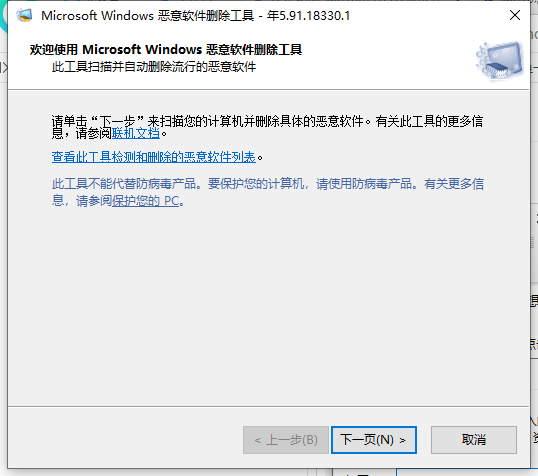
3、将"扫描类型"选为"完全扫描",点击"下一页",如图所示。
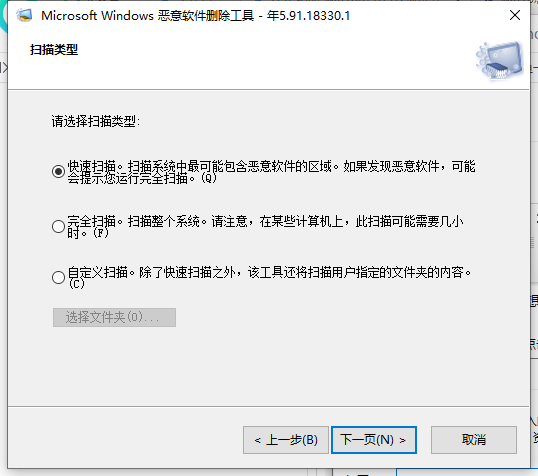
4、等待片刻会给出扫描结果,如果有的话则会直接显示出来示意将其删除,如图所示。
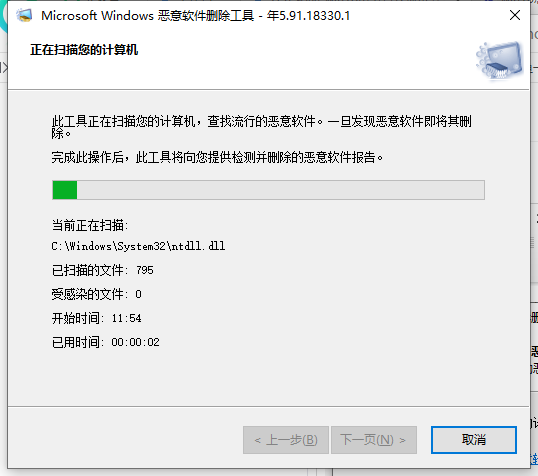
该文章是否有帮助到您?
常见问题
- monterey12.1正式版无法检测更新详情0次
- zui13更新计划详细介绍0次
- 优麒麟u盘安装详细教程0次
- 优麒麟和银河麒麟区别详细介绍0次
- monterey屏幕镜像使用教程0次
- monterey关闭sip教程0次
- 优麒麟操作系统详细评测0次
- monterey支持多设备互动吗详情0次
- 优麒麟中文设置教程0次
- monterey和bigsur区别详细介绍0次
系统下载排行
周
月
其他人正在下载
更多
安卓下载
更多
手机上观看
![]() 扫码手机上观看
扫码手机上观看
下一个:
U盘重装视频











